Jak otevřít více obrázků v jednom dokumentu ve Photoshopu

Photoshop není pouze aplikace pro fotografování; je to mocný návrhový nástroj. Otevření jednoho snímku je snadné, ale co se stane, když chcete vytvořit plakát s více různými obrázky?
Podíváme se na několik způsobů, jak otevřít více než jeden obrázek v jednom dokumentu. Dokument již otevřený
Pokud již máte otevřený dokument, proces je jednoduchý.
Přejděte na Soubor> Umístění vložených ...
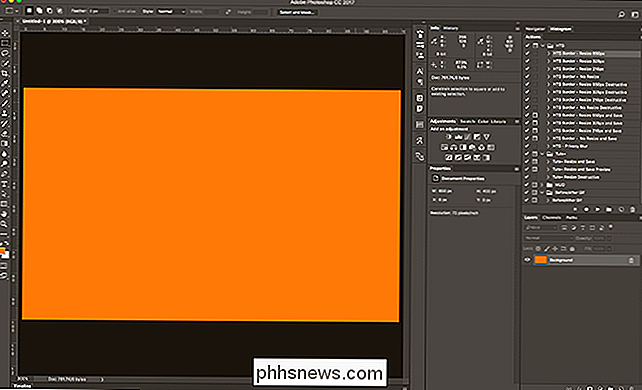
Poté použijte prohlížeč souborů pro navigaci k obrázku, který chcete přidat do dokumentu
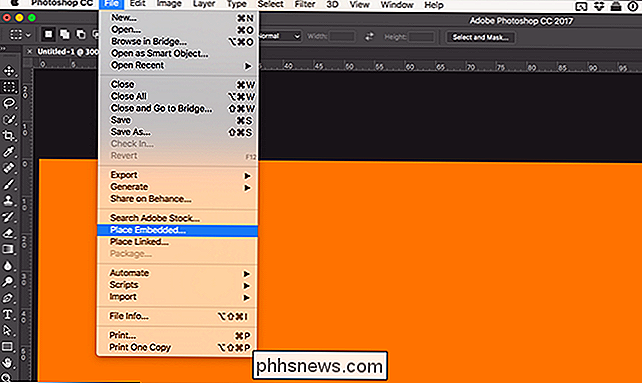
Klepněte na tlačítko Umístit a obrázek bude přidán do dokumentu.
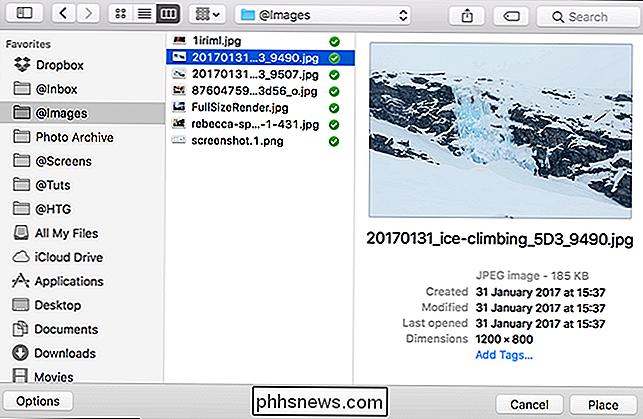
Při vložení obrázku se automaticky aktivuje nástroj Transform. Klepněte na obrázek a přetáhněte jej, abyste jej mohli přemístit.
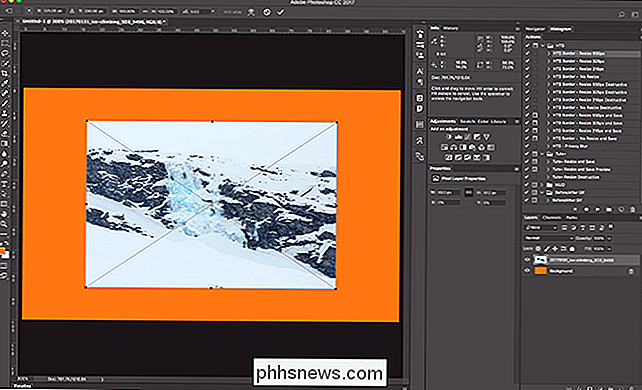
Použijte transformační rukojeti k úpravě velikosti.
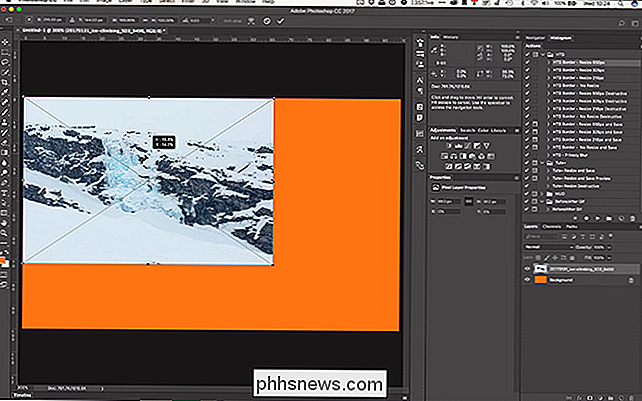
Pokud jste spokojeni s postavením obrázku, stiskněte Enter nebo Return. Nyní je to jen další vrstva.
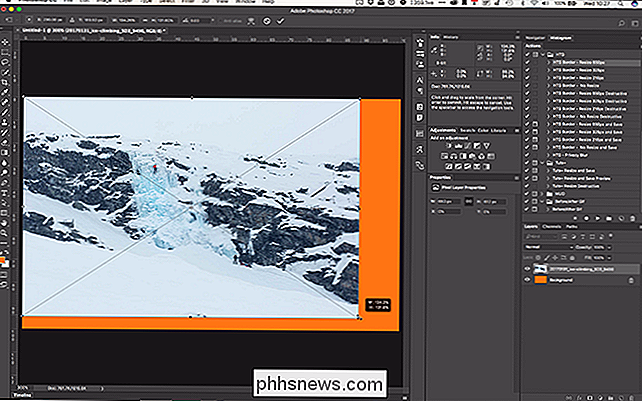
Bez otevření dokumentu
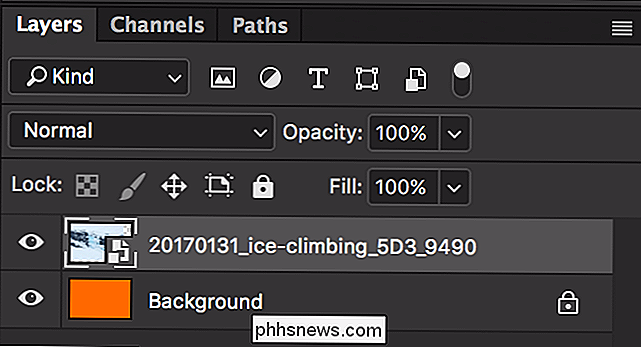
Pokud nemáte otevřený dokument Photoshopu nebo chcete načíst více obrázků do nového dokumentu, je to metoda, kterou chcete použít.
Přejít na Soubor> Skripty> Načíst soubory do zásobníku ...
V dialogovém okně Načíst vrstvy klepněte na tlačítko Procházet.
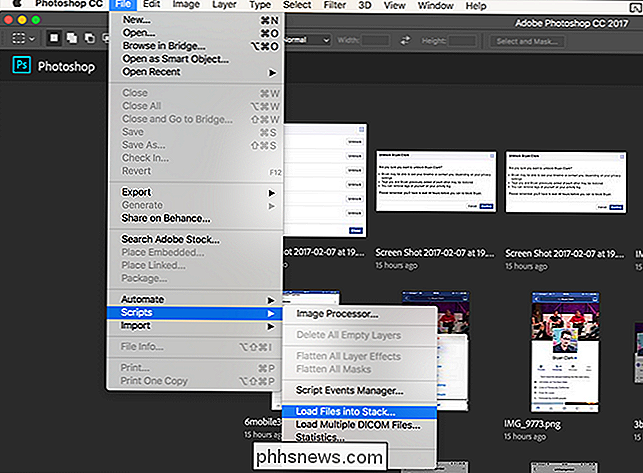
Přejděte na první obrázek, který chcete přidat, a klepněte na Otevřít.
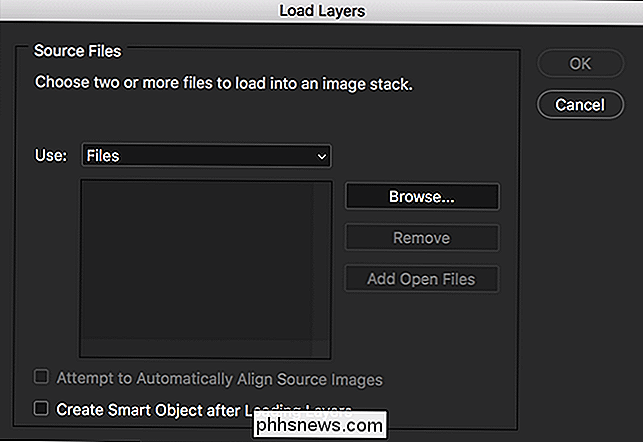
To je první obrázek přidaný do zásobníku.
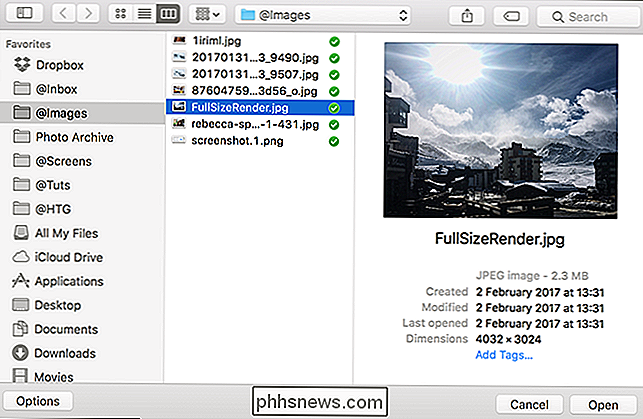
Znovu klepněte na tlačítko Procházet a přejděte k druhému obrázku, který chcete přidat. Klepněte na tlačítko Otevřít.
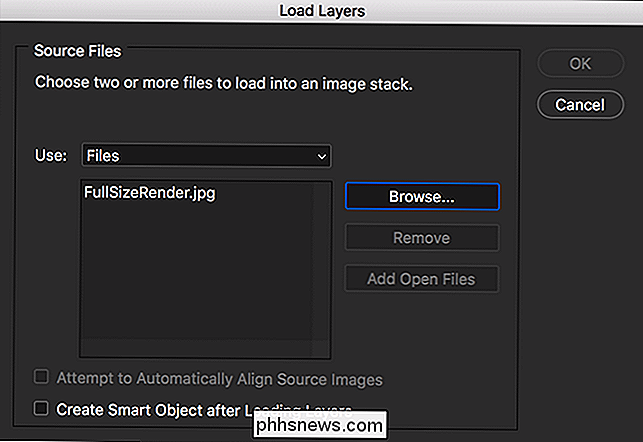
Všimněte si, že prohlížeč souborů funguje jako váš běžný operační systém. Můžete zvolit více snímků pomocí ovládacího prvku nebo klávesy Shift kliknutím na několik souborů (Command nebo Shift na Mac).
Když máte všechny obrázky, které chcete přidat do zásobníku, klepněte na tlačítko OK. otevřete všechny vybrané soubory jako sérii vrstev
Přesunutí obrázku na jiný dokument
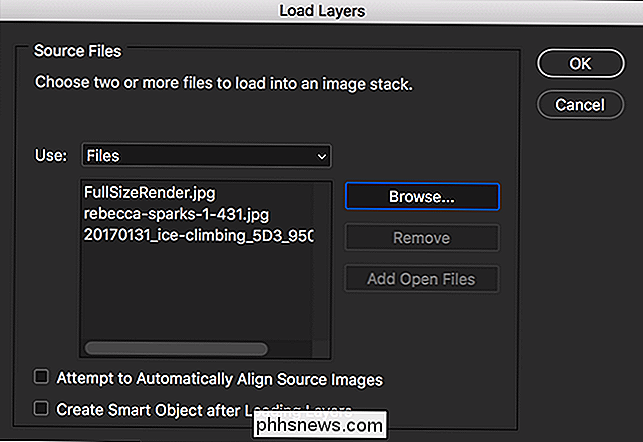
Pokud máte otevřené dva dokumenty a chcete přesunout obraz z jednoho na druhý, přejděte do okna> Uspořádat a vyberte buď 2 Vertikální nebo horizontální 2 na horním okraji

Jsem pryč s vertikální verzí 2 stránek.
Bez ohledu na dokument, na který jste klikli naposledy, bude aktivní dokument.
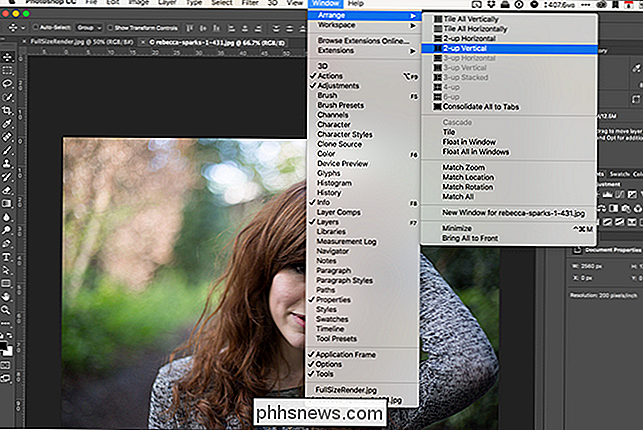
Vyberte obrázek, který chcete přesunout, a přemístěte nástroj Přesunout (klávesová zkratka je V).

Klepněte kdekoliv na obrázku, který chcete přesunout, a přetáhněte kurzor na druhý dokument. Uvolněte kurzor a obrázek bude přidán jako nová vrstva.
Přejděte na okno> Uspořádat> Konsolidovat všechny na kartě, chcete-li se vrátit k zobrazení jednoho dokumentu najednou.
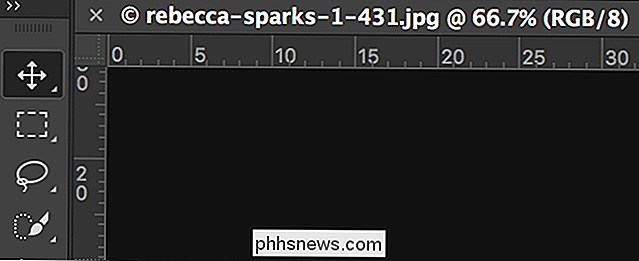
Pokračujte dál v projektu.
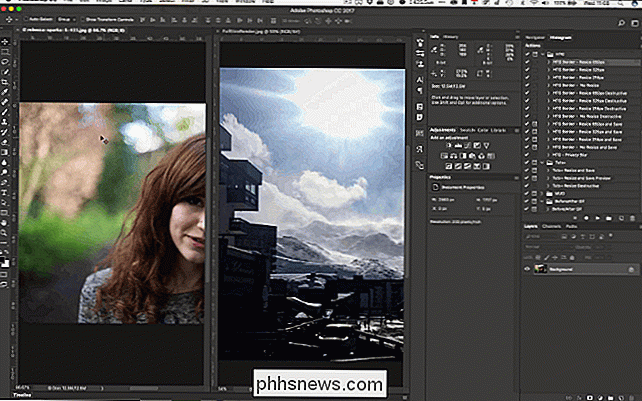
Adobe zjevně miluje staré přísloví, "existuje více než jeden způsob kůže kočky". Ve Photoshopu existuje jen málo věcí, které lze provést pouze jedním způsobem. Nyní znáte tři způsoby, jak kombinovat více obrázků do jednoho dokumentu.


Jaký je rozdíl mezi GPT a MBR při rozdělení disku?
Nastavte nový disk v systému Windows 10 nebo 8.1 a budete dotázáni, zda chcete použít MBR (Master Boot Record ) nebo GPT (tabulka oddílů GUID). Dnes vysvětlujeme rozdíl mezi GPT a MBR a pomáháme vám vybrat ten správný pro vaše PC nebo Mac. GPT přináší s sebou mnoho výhod, ale MBR je stále nejkompatibilnější a v některých případech je stále nutné.

Jak používat Apple hudbu na vašem Sonosu
Ačkoli Apple má špatnou reputaci, že hraje hezky s ostatními dětmi, některé služby, jako je Apple Music, jsou krásně cross platformy. Dokonce je můžete nastavit na inteligentním reproduktoru Sonos. Začínáme Chcete-li začít s aplikací Apple Music na Sonosu, potřebujete nejdříve několik věcí: Reproduktor Sonos, který je nastaven a připojen k vaší síti Wi-Fi.



